- Teil 1. So stellen Sie gelöschte Videos auf Samsung aus dem Papierkorb wieder her
- Teil 2. So stellen Sie gelöschte Videos auf Samsung mit FoneLab Android Data Recovery wieder her
- Teil 3. So stellen Sie gelöschte Videos auf Samsung aus der Samsung Cloud wieder her
- Teil 4. FAQs zum Wiederherstellen gelöschter Videos auf Samsung
Stellen Sie die verlorenen / gelöschten iPhone-Daten wie Fotos, Kontakte, Videos, Dateien, Anruflisten und weitere Daten von Ihrer SD-Karte oder Ihrem Gerät wieder her.
Professionelle Methoden zum Wiederherstellen gelöschter Videos auf Samsung
 aktualisiert von Boey Wong / 26. Mai 2023, 09:15 Uhr
aktualisiert von Boey Wong / 26. Mai 2023, 09:15 UhrMeine Nichte war letztes Wochenende hier und hat stundenlang mit meinem Samsung-Handy gespielt. Als ich anschließend meine Galerie überprüfte, waren viele Videos bereits verloren. Sie hat sie wahrscheinlich versehentlich gelöscht, und ich weiß nicht, was ich tun soll. Kann mir jemand erklären, wie ich gelöschte Videos auf Samsung wiederherstellen kann? Ich brauche sie wirklich zurück. Vielen Dank!
Versehentliches Löschen ist ein häufiges Problem für Benutzer mobiler Geräte. Unabhängig davon, ob Sie ein iOS- oder Android-Telefon verwenden, haben Sie dies wahrscheinlich schon mindestens einmal erlebt. Und es ist noch frustrierender, wenn Ihre wertvollen Dateien, wie zum Beispiel persönliche Videos, gefährdet sind, vor allem weil die Videos, die Sie mit Ihrem Telefon aufnehmen, die einzigen auf der Welt sind. Wenn Sie mit dieser Situation konfrontiert werden, möchten Sie sicherlich alles versuchen, um sie wieder in Ordnung zu bringen.
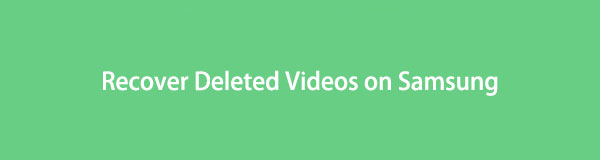
Glücklicherweise haben viele Entwickler heute verschiedene Tools und Methoden zur Datenwiederherstellung entwickelt. Da es jedoch zu lange dauern wird, jeden einzelnen davon auszuprobieren, haben wir uns entschieden, die bemerkenswertesten und effizientesten in diesem Artikel zusammenzustellen. Entdecken Sie anhand der Schritt-für-Schritt-Anleitungen unten die Techniken, mit denen Sie Ihre Videodateien auf Ihrem Samsung-Telefon wiederherstellen können.

Führerliste
- Teil 1. So stellen Sie gelöschte Videos auf Samsung aus dem Papierkorb wieder her
- Teil 2. So stellen Sie gelöschte Videos auf Samsung mit FoneLab Android Data Recovery wieder her
- Teil 3. So stellen Sie gelöschte Videos auf Samsung aus der Samsung Cloud wieder her
- Teil 4. FAQs zum Wiederherstellen gelöschter Videos auf Samsung
Teil 1. So stellen Sie gelöschte Videos auf Samsung aus dem Papierkorb wieder her
Samsung-Telefone verfügen in ihrer Galerie über eine integrierte Funktion namens Papierkorb. Mit dieser Funktion können Sie anzeigen und die gelöschten Fotos wiederherstellen und Videos, die Sie kürzlich von Ihrem Gerät gelöscht haben. Wenn Sie also Videodateien von einem Samsung-Telefon löschen, werden diese automatisch in diesen Ordner übertragen und bleiben dort für einen angemessenen Zeitraum.
Beachten Sie die einfachen Anweisungen unten, um gelöschte Videos auf Samsung aus dem Papierkorb wiederherzustellen:
Schritt 1Starten Sie die Fotogalerie App auf Ihrem Samsung und tippen Sie auf das Symbol mit den drei Balken unten links auf dem Bildschirm. Wenn die Optionen angezeigt werden, wählen Sie die aus Müll Symbol, um Ihre gelöschten Dateien anzuzeigen.
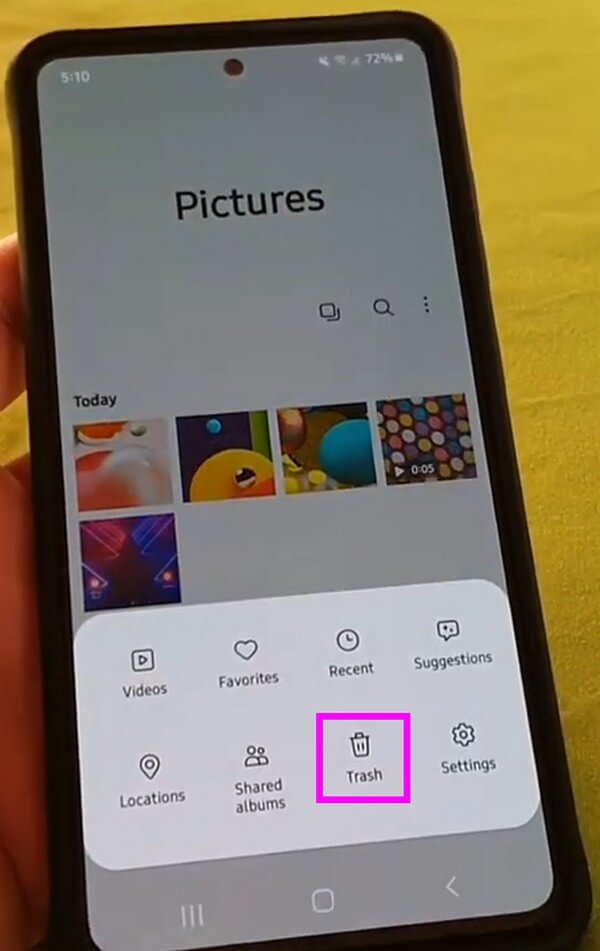
Schritt 2Suchen Sie das Video, das Sie wiederherstellen möchten, und tippen Sie darauf, um es anzusehen. Tippen Sie auf die erholen Symbol unten links auf dem Bildschirm, um das kürzlich gelöschte Video wieder in die Galerie Ihres Telefons aufzunehmen.
Beachten Sie jedoch, dass die von Ihnen gelöschten Dateien nirgendwo gespeichert werden, wenn der Papierkorb nicht aktiviert ist. Dadurch werden sie dauerhaft von Ihrem iPhone gelöscht und im Papierkorbordner Ihrer Samsung-Galerie wird nichts angezeigt.
Teil 2. So stellen Sie gelöschte Videos auf Samsung mit FoneLab Android Data Recovery wieder her
Wenn die Standardwiederherstellungsmethode Ihres Samsung-Telefons, der Papierkorb, nicht aktiviert war und Ihre gelöschten Daten nicht gespeichert wurden, versuchen Sie es mit einem professionellen Tool wie FoneLab Android Datenrettung. Dieses Programm ist ein hervorragendes Wiederherstellungstool mit mehreren Vorteilen für Android-Benutzer. Abgesehen von verschiedenen Dateitypen können mehrere Videoformate auf Ihrem Samsung-Telefon und anderen Android-Geräten wiederhergestellt werden. Darüber hinaus können Sie mit FoneLab Android Data Recovery eine Vorschau einiger Ihrer Dateien anzeigen, sodass Sie vor der Wiederherstellung sicherstellen können, dass Sie die richtigen Elemente auswählen.
Nehmen Sie die Übersicht unten als Beispiel dafür, wie Sie gelöschte Videos auf Samsung wiederherstellen können FoneLab Android Datenrettung:
Mit FoneLab für Android können Sie verlorene / gelöschte iPhone-Daten wie Fotos, Kontakte, Videos, Dateien, Anruflisten und weitere Daten von Ihrer SD-Karte oder Ihrem Gerät wiederherstellen.
- Stellen Sie Fotos, Videos, Kontakte, WhatsApp und weitere Daten mühelos wieder her.
- Vorschau der Daten vor der Wiederherstellung.
- Android-Telefon- und SD-Kartendaten sind verfügbar.
Schritt 1Gehen Sie zur FoneLab Android Data Recovery-Website, um sie anzuzeigen und anzuklicken Free Download Klicken Sie auf die Registerkarte unten links auf der Seite. Erwarten Sie, dass die Installationsdatei in weniger als einer Minute heruntergeladen wird. Anschließend können Sie das Wiederherstellungsprogramm auf Ihrem Computer installieren. Warten Sie, bis die Installationsleiste abgeschlossen ist, bevor Sie das Tool starten und ausführen.
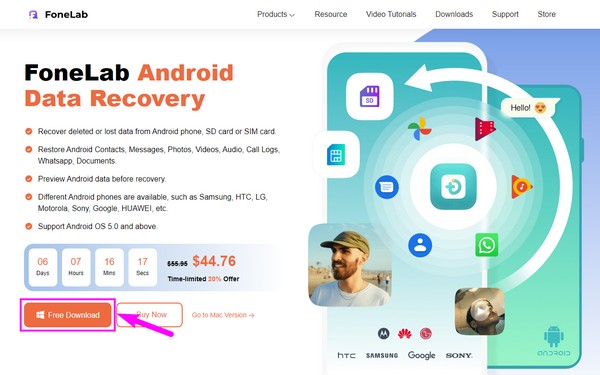
Schritt 2Die wichtigsten Funktionen des Programms finden Sie auf der linken Seite FoneLab Android Datenrettung Schnittstelle. Die Funktionen „Broken Android Data Extraction“ und „Android Data Backup & Restore“ befinden sich auf der rechten Seite, Sie müssen diese jedoch auswählen Android Data Recovery Funktion auf der linken Seite. Mit dieser Funktion können Sie Daten von Ihrem Android-Telefon oder -Tablet sicher wiederherstellen.
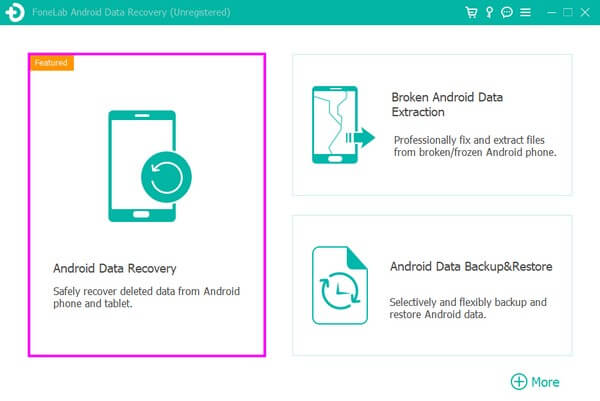
Schritt 3Verbinden Sie das Ende eines USB-Kabels mit dem Ladeanschluss Ihres Samsung-Telefons. Verbinden Sie in der Zwischenzeit das andere Ende mit einem der Anschlüsse Ihres Computers. Sie müssen das USB-Debugging in Ihren Einstellungen aktivieren, damit das Programm eine Verbindung zu Ihrem Telefon herstellen kann. Zur Unterstützung werden Anweisungen auf dem Bildschirm angezeigt. Wenn Sie fertig sind, drücken Sie die Taste OK Registerkarte auf der Benutzeroberfläche des Tools.
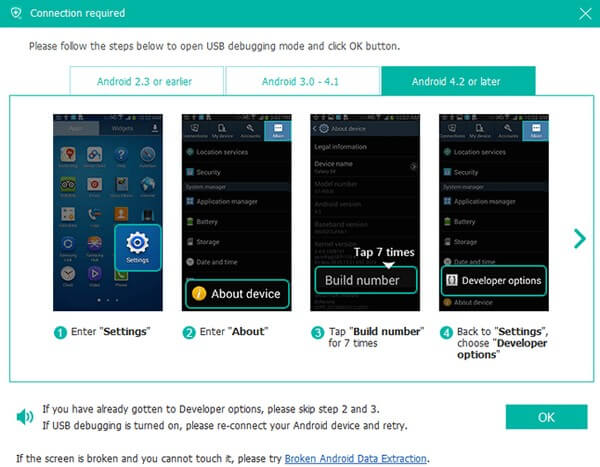
Schritt 4Auf dem folgenden Bildschirm werden die Datentypen angezeigt, die Sie vom Gerät wiederherstellen können. Markieren Sie im Abschnitt „Medien“ das Videos Kontrollkästchen und klicken Sie dann auf Weiter fortfahren. Anschließend müssen Sie dem Programm die Berechtigung erteilen, Ihr Samsung-Telefon zu scannen. Lassen Sie die Assistenten-App auf Ihrem Gerät installieren, indem Sie auf klicken Gewähren/Erlauben/Autorisieren wenn eine Eingabeaufforderung erscheint.
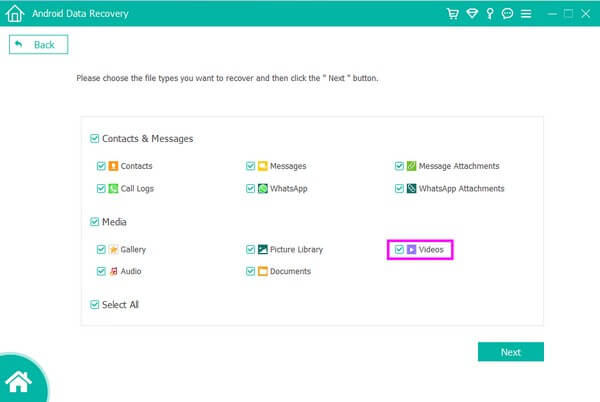
Schritt 5Wählen Sie die Elemente aus, die Sie wiederherstellen möchten, sobald die Videos auf Ihrem Samsung-Telefon angezeigt werden. Klicken Sie anschließend auf Entspannung unten links. Das Programm stellt dann die Videos auf Ihrem Telefon auf dem Computer wieder her.
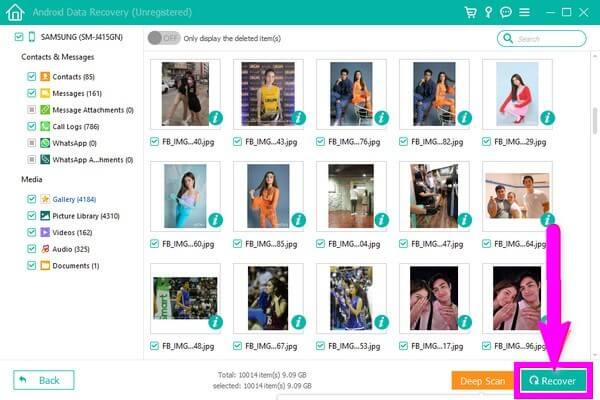
Mit FoneLab für Android können Sie verlorene / gelöschte iPhone-Daten wie Fotos, Kontakte, Videos, Dateien, Anruflisten und weitere Daten von Ihrer SD-Karte oder Ihrem Gerät wiederherstellen.
- Stellen Sie Fotos, Videos, Kontakte, WhatsApp und weitere Daten mühelos wieder her.
- Vorschau der Daten vor der Wiederherstellung.
- Android-Telefon- und SD-Kartendaten sind verfügbar.
Teil 3. So stellen Sie gelöschte Videos auf Samsung aus der Samsung Cloud wieder her
Samsung Cloud ist ein Samsung-Speicherdienst, der Ihnen bei der Wiederherstellung Ihrer gelöschten Videos helfen kann, wenn Sie über Backups verfügen. Mit der Synchronisierungsfunktion der Cloud können Sie Ihre Daten mit diesem Speicherdienst sichern.
Lassen Sie sich von den folgenden unkomplizierten Anweisungen leiten, um gelöschte Videos auf Samsung aus der Samsung Cloud wiederherzustellen:
Schritt 1Öffnen Sie Ihr Samsung-Telefon und gehen Sie direkt zu Ihrem Einstellungen App. Verwenden Sie anschließend die Suchleiste und geben Sie ein Konten und Backup. Wählen Sie dann die Registerkarte aus, wenn sie angezeigt wird.
Schritt 2Unter dem Samsung Wolke Tippen Sie im Abschnitt „Daten wiederherstellen“ auf und wählen Sie im oberen Bereich des Bildschirms Ihr Geräte-Backup aus.
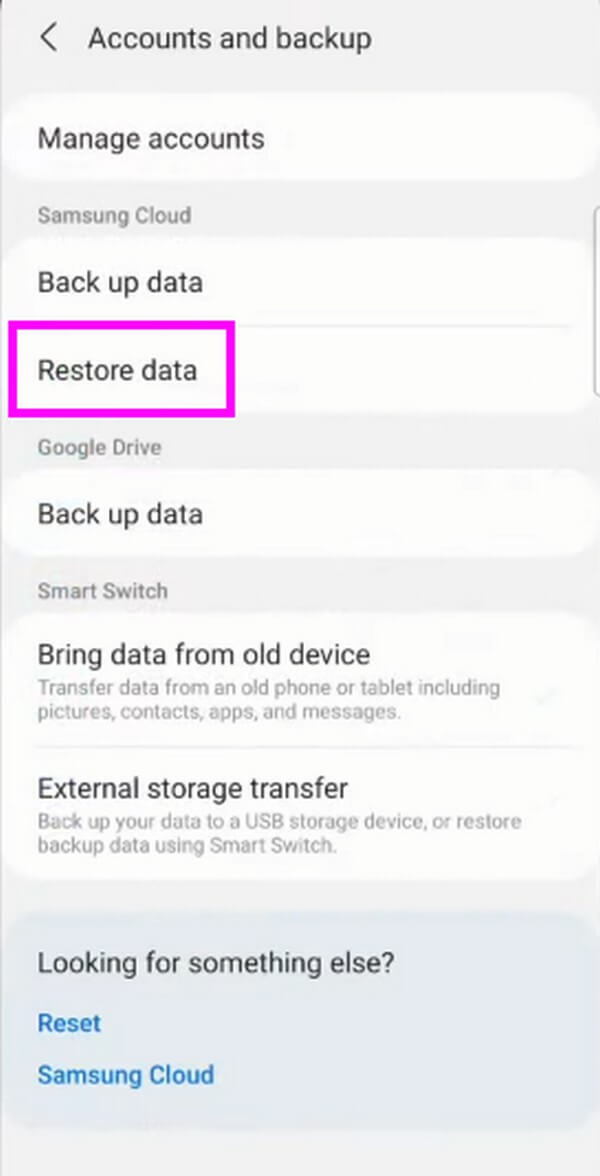
Schritt 3Wählen Sie als Nächstes die Datentypen aus, die Sie wiederherstellen möchten. Sobald Sie ausgewählt haben, klicken Sie auf Wiederherstellen Klicken Sie auf die Registerkarte im unteren Teil des Bildschirms, um die Videos auf Ihrem Samsung-Telefon wiederherzustellen.
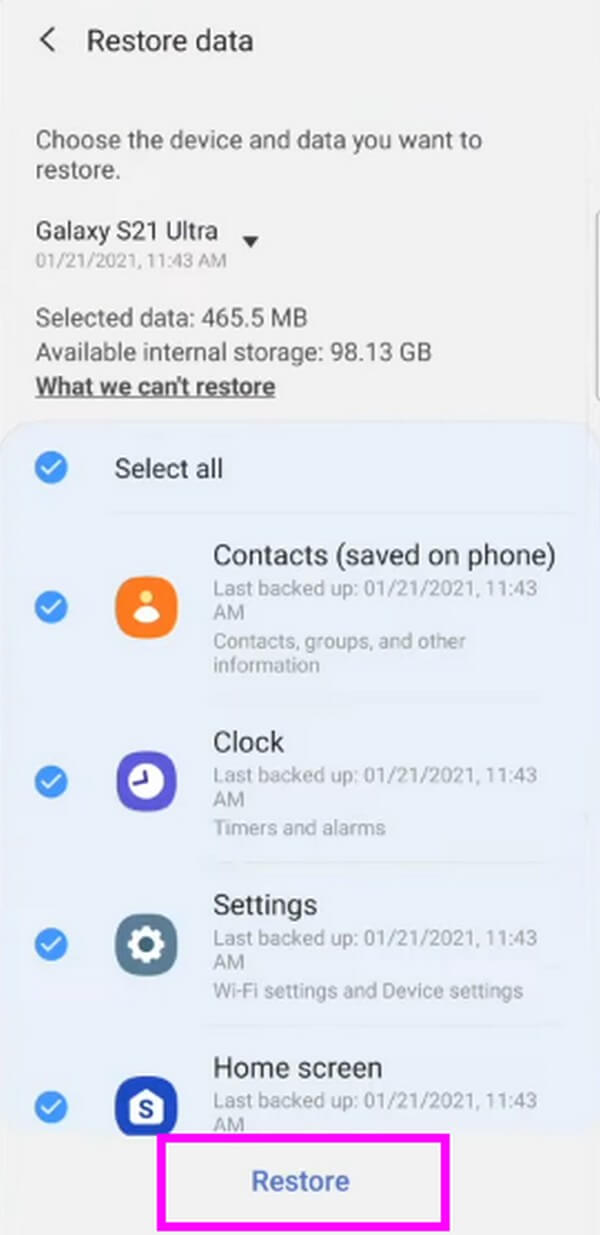
Wenn Sie jedoch nicht synchronisiert haben oder Sichern Sie Ihre Videos Vorher können Sie nichts wiederherstellen. Wenn dies der Fall ist, fahren Sie bitte mit den anderen Methoden in diesem Artikel fort, die Ihnen helfen, Dateien auch ohne Backup wiederherzustellen.
Teil 4. FAQs zum Wiederherstellen gelöschter Videos auf Samsung
1. Wie lange bleiben Videos nach dem Löschen im Samsung-Papierkorb?
Die gelöschten Videos in Ihrer Samsung-Galerie bleiben 30 Tage lang im Papierkorb. Wenn 30 Tage vergehen und Sie die gewünschten Elemente immer noch nicht wiederhergestellt haben, werden sie dauerhaft von Ihrem Samsung-Telefon entfernt. Unabhängig davon, ob Sie Fotos oder Videos löschen, bleiben diese nur vorübergehend im Papierkorb. Wenn Sie also ein Video wiederherstellen möchten, müssen Sie es sofort wiederherstellen, bevor es endgültig gelöscht wird. Oder Versuche FoneLab Android Datenrettung um sie zurückzubekommen.
2. Wie kann man dauerhaft gelöschte Videos von einem Samsung wiederherstellen?
Wenn die Videos, die Sie wiederherstellen möchten, dauerhaft aus der Galerie und dem Papierkorb Ihres Samsung-Telefons verschwunden sind, müssen Sie andere Methoden ausprobieren. Dennoch empfehlen wir das wärmstens FoneLab Android Datenrettung. Mit diesem Tool müssen Sie sich keine Sorgen machen, wenn seit dem Löschen der Videos 30 Tage vergangen sind. Sie benötigen auch keine Sicherungsdatei, um sie wiederherzustellen. Dieses Wiederherstellungsprogramm muss nur installiert werden, und schon können Sie die Wiederherstellung Ihrer verlorenen oder gelöschten Dateien genießen. Darüber hinaus funktioniert es auf mehreren Android-Geräten wie Samsung, LG, Motorola, HTC, HUAWEI, Sony, Google und mehr.
Vielen Dank, dass Sie hier geblieben sind, um den Artikel fertigzustellen. Wir hoffen, dass Ihnen die einfachen Anweisungen dabei geholfen haben, den Wiederherstellungsprozess zu verstehen und erfolgreich durchzuführen.
Mit FoneLab für Android können Sie verlorene / gelöschte iPhone-Daten wie Fotos, Kontakte, Videos, Dateien, Anruflisten und weitere Daten von Ihrer SD-Karte oder Ihrem Gerät wiederherstellen.
- Stellen Sie Fotos, Videos, Kontakte, WhatsApp und weitere Daten mühelos wieder her.
- Vorschau der Daten vor der Wiederherstellung.
- Android-Telefon- und SD-Kartendaten sind verfügbar.
